Päivitetty huhtikuu 2024: Älä enää saa virheilmoituksia ja hidasta järjestelmääsi optimointityökalumme avulla. Hanki se nyt osoitteessa linkki
- Lataa ja asenna korjaustyökalu täältä.
- Anna sen skannata tietokoneesi.
- Työkalu tulee silloin Korjaa tietokoneesi.
Kuinka monta kertaa olet yrittänyt peruuttaa tulostustyön, mutta jos napsautat hiiren kakkospainikkeella tulostustyötä estetyn tulostustyön lopettamiseksi, sillä ei ole merkitystä? Sitä paitsi, et voi tulostaa mitään. Lyhyesti sanottuna tulostusjonosi on estetty - et voi tulostaa mitään eikä peruuttaa odottavia tulostustöitä.
Jos sinulla on ongelma Windows 10 / 8 / 7 -järjestelmässä ja haluat peruuttaa tulostustyön, mutta et voi, sinulla on nämä vaihtoehdot.
Käynnistä Windows-tietokone uudelleen. Olet ehkä huomannut, että tämä yleensä ratkaisee ongelman, ja useimmiten se myöskin. Mutta se ei ole haluamasi vaihtoehto.
2) Napsauta Tulostin-kuvaketta> Tulostimen valikko > Peruuta kaikki tehtäväpalkin asiakirjat.
Tulostimen jonon manuaalinen huuhtelu. Anna Windows-haku ja avaa Palvelunhallinta painamalla Enter-näppäintä. Selaa alaspäin Taustatulostuksessa. Napsauta hiiren kakkospainikkeella tätä palvelua ja valitse Pysäytä.
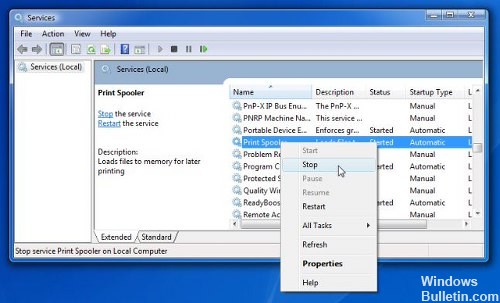
Siirry seuraavaan kansioon ja poista kaikki SISÄLTÖ kyseisestä kansiosta.
C: WindowsSystem32spoolPRINTERS
Napsauta hiiren kakkospainikkeella tulostussiirtopalvelua ja käynnistä se uudelleen.
Päivitä tulostimen jono. Ongelmasi olisi pitänyt ratkaista.
Huhtikuun 2024 päivitys:
Voit nyt estää tietokoneongelmat käyttämällä tätä työkalua, kuten suojataksesi tiedostojen katoamiselta ja haittaohjelmilta. Lisäksi se on loistava tapa optimoida tietokoneesi maksimaaliseen suorituskykyyn. Ohjelma korjaa yleiset virheet, joita saattaa ilmetä Windows -järjestelmissä, helposti - et tarvitse tuntikausia vianmääritystä, kun sinulla on täydellinen ratkaisu käden ulottuvilla:
- Vaihe 1: Lataa PC-korjaus- ja optimointityökalu (Windows 10, 8, 7, XP, Vista - Microsoft Gold Certified).
- Vaihe 2: Valitse “Aloita hakuLöytää Windows-rekisterin ongelmat, jotka saattavat aiheuttaa PC-ongelmia.
- Vaihe 3: Valitse “Korjaa kaikki”Korjata kaikki ongelmat.
4) Käytä tätä BAT-tekniikkaa tiedosto. Kopioi seuraava Muistio ja tallenna se a.bat-tiedostoon:
@echo echo Pysäytä tulostus. Kaiku. Kaiku. del / Q / F / S'%systemroot%System32SpoolDrucker*.* 'echo Käynnistä tulostusohjain. Kaiku. Net Start Spooler
Suorita voittotiedosto tarvittaessa. Voit myös ladata tämän valmis bat-tiedoston, jonka olemme luoneet.
5) Käytä älykästä työkalua, jota kutsutaan Tulosta huuhtelu. Tämä apuohjelma on yksinkertainen erätiedosto, joka tekee kaikki tarvittavat toimenpiteet tulostusjonon poistamiseksi ja paljon muuta. Lataa se täältä.
6) Alla Windows 10 Asetukset> Laitteet> Tulostimet ja skannerit. Valitse tulostin ja alla näkyy painike - Avaa jono. Napsauta sitä nähdäksesi tulostustyön jonon. Napsauta hiiren kakkospainikkeella työtä ja valitse Peruuta kaikki asiakirjat.
7) Microsoft Tulosta Spooler Cleanup Diagnostic poistaa muiden kuin Microsoftin tulostusprosessorit ja näytöt. Se kerää myös perustietoja tulostustulostustulostuksesta ja tietokoneesta, kuten tietoja tulostinajureista, tulostimista, perusverkoista ja perusklustereista; se tarjoaa myös erilaisia puhdistustiloja.
Have a nice day!
Asiantuntijavinkki: Tämä korjaustyökalu tarkistaa arkistot ja korvaa vioittuneet tai puuttuvat tiedostot, jos mikään näistä tavoista ei ole toiminut. Se toimii hyvin useimmissa tapauksissa, joissa ongelma johtuu järjestelmän korruptiosta. Tämä työkalu myös optimoi järjestelmäsi suorituskyvyn maksimoimiseksi. Sen voi ladata Napsauttamalla tätä


